如何解决WinXP系统IE主页被篡改
winXP系统是现在用户最常用的一个系统,在使用的时候有时会遇到浏览器主页被篡改了的问题,这就不能保证网站的安全性了,怎么改回来篡改的主页呢?下面小编为大家带来了解决这个问题的详细步骤,快来看看吧。
解决办法如下:
1、首先右键IE浏览器-属性,如图:

2、打开IE浏览器的属性对话框,如图:
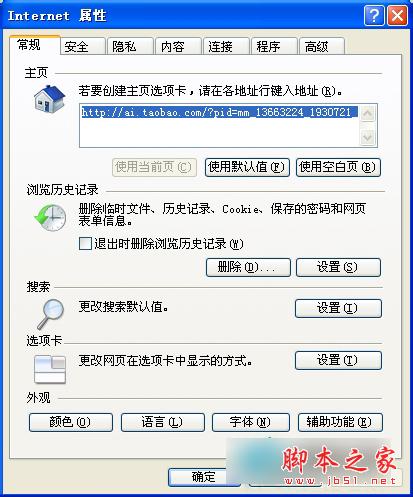
3、在常规-主页选项卡中输入要设置的主页地址,如图:
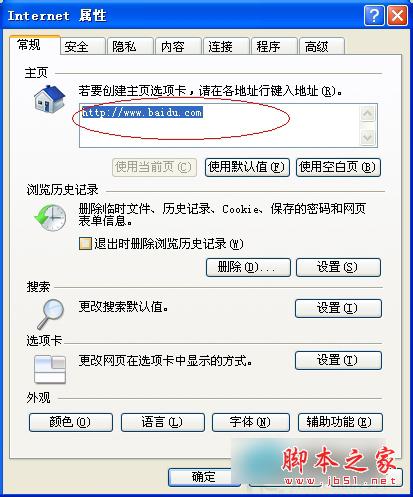
4、此时主页已经设置好了,再打开浏览器看看吧,如果设置成功,打开的浏览器就是我们自己指定的主页,如果不成功那我们就继续往下看。
5、打开电脑管家全盘杀毒,如图:

6、杀毒后,在继续清理插件,清理掉不必要的插件,如图:
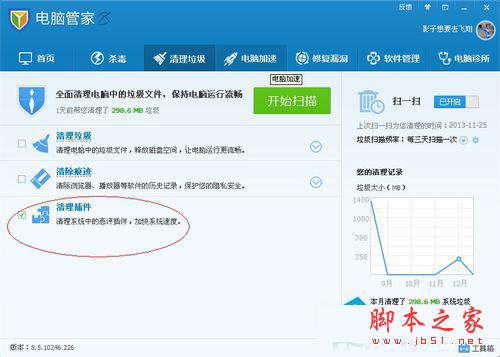
7、在用电脑管家的工具箱,如图:
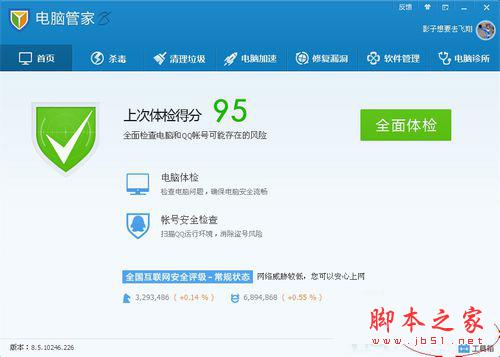
8、我们打开了工具箱界面,如图:

9、找到IE主页锁定,如图:
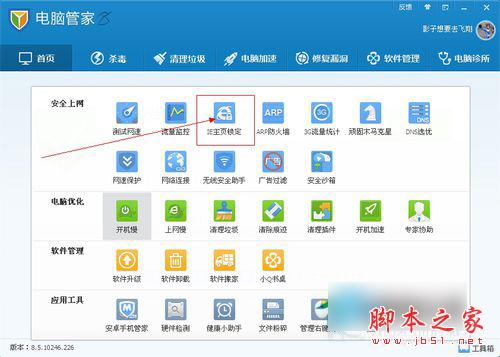
10、打开IE主页锁定,并解除锁定,如图:
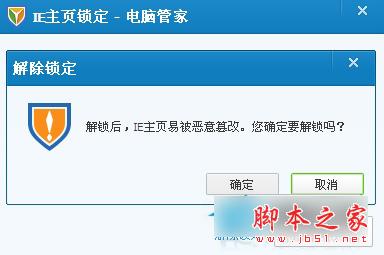
11、立刻解锁,将主页锁定为,自己需要的主页,并立即锁定,如图:

综上所述:以上也就是WinXP系统IE被篡改的解决方法,有遇到此类问题的用户,可以按照上述的方法去操作,需要的用户快来试试吧,更多精彩教程请关注脚本之家!
相关文章
- 一些用户的电脑打开IE浏览器的时候,有时候会出现提示“此选项卡已经恢复”,这可能是由于我们强制关机导致的,下面小编就为大家介绍解决这类问题的办法2016-07-17
xp系统打开附件或图片提示Windows找不到文件iexplore的解决方法
有xp系统用户反映,在电脑中点开附件或图片时都会提示“windows找不到iexplore,请确定文件名是否正确后再试一次”的错误,这该怎么办呢?本文将提供xp系统打开附件或图片2016-07-11- 小编使用的是winxp系统,在打开网站的时候,提示运行时间错误,是否要进行调试,怎么回事,如何解决此问题呢?下面脚本之家小编给大家带来了WinXP系统IE提示运行时间错误的2016-07-04
XP系统安装不了ie提示“安装了更新的Internet Explorer版本”的原因及
IE浏览器功能非常强悍,很多用户都喜欢用。不过最近有用户在xp系统上安装Internet Explorer浏览器时,安装不了,怎么回事,下面小编给大家带来了XP系统安装不了ie提示“安2016-06-24- 用IE内核浏览器的朋友,也许会碰到这样的问题:打开一个网页时,突然“嘣”跳出一个提示框“Internet Explorer无法打开Internet 站点about:blank。已终止操作”,怎么解决2016-06-13
xp系统浏览网页时提示"SysFader:IEXPLORE.EXE”的故障原因及解决方法
最近使用中关村XP系统的用户小王,在浏览网页的时候,经常会遇到“SysFader:IEXPLORE.EXE”错误提示,点击确定后,浏览器就自动关闭了,这是怎么回事呢?这种情况怎么办呢2016-04-26- 如何禁止XP系统IE浏览器“你的浏览器已升级”弹出窗口?本文将提供禁止IE浏览器“你的浏览器已升级”弹出窗口的解决方法供大家了解,希望可以帮助到大家2015-09-09
- 一些WinXP用户不想使用IE浏览器,那么该怎么将它卸载呢?如果要自己动手进行卸载,下面一起来看看具体的操作步骤吧2015-05-11
- XPS格式的文档会经常接触到,大家都知道XPS文档在Vista或Win7下可以直接打开,在WinXP下就没办法了,不过可以借助XPS Viewer来实现打开XPS的目的2015-04-16
- 这篇文章主要介绍了WinXP如何导入Cookie信息,本文使用系统中的导入和导出向导实现导入或导出Cookie信息,需要的朋友可以参考下2015-02-11


最新评论